Cara Menonaktifkan Messenger Facebook 2024
Daftar Isi
Beberapa dari Anda yang cukup terganggu dengan banyaknya pesan dari Messenger maka cobalah cara menonaktifkan inbox fb atau messenger Facebook.
Cara tersebut dapat dilakukan dengan sangat mudah dari berbagai jenis perangkat Anda.
Baca juga : Cara Menghapus Foto Yang Ditandai di Facebook Sekaligus
Aplikasi Messenger awalnya termasuk fitur Facebook untuk chatting secara praktis dari ponsel seperti Android maupun iPhone.
Tapi aplikasi tersebut kini bisa Anda gunakan juga di perangkat komputer atau PC namun perlu tambahan aplikasi dari pihak ketiga.
Anda pun dapat menikmati berbagai fitur menarik dari Messenger dan anda juga bisa menonaktifkannya.
Cara Menonaktifkan Messenger Facebook
Cara menonaktifkan aplikasi Messenger sebenarnya sangat mudah, bahkan Anda dapat mencobanya secara otodidak lewat fitur Pengaturan Akun Messenger.Baca juga : Cara Download Video di Facebook Lite
Jika Anda masih ragu maka ikuti langkah cara offline messenger atau cara menutup messenger untuk berbagai jenis gadget di bawah ini.
1. Cara Menonaktifkan Messenger Facebook di Android
 |
| Cara Menonaktifkan Messenger Facebook di Android |
Baca juga : Cara Mengetahui Stalker Facebook
Silahkan simak langkah-langkahnya berikut ini.
- Tekan gambar Foto Profil di pojok kiri atas.
- Pilih opsi Pengaturan Akun atau Account Settings.
- Pada tab Pengaturan, pilih opsi Kepemilikan Akun dan Kontrol atau Account Ownership and Control.
- Tekan Deactivation and Deletion atau Penonaktifan dan Penghapusan.
- Pilih opsi Nonaktifkan Messenger atau Deactivating Messenger.
- Anda akan disarankan untuk menonaktifkan akun Facebook terlebih dahulu.
- Tekan opsi paling bawah “Continue to Facebook Account deactivation and deletion”.
- Pilih opsi pertama Deactivate Account untuk menonaktifkan akun Facebook.
- Tekan tombol Continue to Account Deactivation.
- Pilih salah satu alasan pada tab baru, atau tuliskan alasan lain.
- Tekan Continue.
- Akan muncul opsi untuk Log Out akun Facebook sekaligus atau menonaktifkannya selama 7 hari.
- Pilih Reactivating Your Account selama beberapa hari sesuai pilihan Anda.
- Kemudian tekan Continue.
- Tekan Deactivate My Account.
- Keluar dari aplikasi Messenger, otomatis akun Messenger Anda juga dinonaktifkan.
2. Cara Menonaktifkan Messenger di iPhone dan iPad
 |
| Cara Menonaktifkan Messenger di iPhone dan iPad |
a. Cara Menonaktifkan Messenger Setelah Menonaktifkan Facebook
- Buka dan jalankan aplikasi Messenger di perangkat, lalu tekan gambar Profil di pojok kiri atas.
- Pilih tab Pengaturan Akun atau Account Settings.
- Di bawah Informasi Facebook Anda, pilih opsi Hapus Akun Anda dan Informasi.
- Pilih Nonaktifkan atau Deactivate.
- Masukkan password akun Messenger Anda.
- Tekan Submit.
Baca juga : Cara Download Video di Facebook Tanpa Aplikasi dan Dengan Aplikasi
b. Cara Menonaktifkan Messenger dari Menu Ketentuan dan Kebijakan Akun
- Jalankan aplikasi Messenger, kemudian ketuk Foto Profil.
- Pilih opsi menu Ketentuan dan Kebijakan atau Legal & Policies di bagian paling bawah.
- Tekan Nonaktifkan Messenger atau Deactivate Messenger.
- Masukkan password akun Facebook Anda.
- Tekan Continue.
- Kemudian pilih Deactivate.
3. Cara Menonaktifkan Messenger Lite
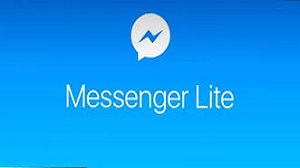 |
| Cara Menonaktifkan Messenger Lite |
Baca juga : Cara Menghapus Pesan di Facebook Sekaligus Tanpa Aplikasi
Silahkan anda simak langkah-langkahnya berikut ini.
- Tekan menu Pengaturan dengan simbol Gerigi di pojok kanan atas.
- Kemudian pilih Pengaturan Akun.
- Scroll ke arah bawah dan pilih opsi Kepemilikan Akun dan Kontrol.
- Pilih tab Nonaktifkan dan Penghapusan.
- Kemudian pilih Nonaktifkan Akun.
- Masukkan beberapa alasan mengapa Anda ingin menonaktifkan akun, lalu tekan Continue.
- Tekan tombol Deactivate My Account atau Nonaktifkan Akun Saya.
Akhir Kata
Anda harus terus update mengenai cara menonaktfikan Messenger di berbagai perangkat termasuk Android, iPhone dan iPad serta PC.Ketiga cara di atas merupakan langkah resmi yang diterbitkan oleh pihak Facebook.
Namun Anda tetap perlu mengeceknya secara langsung dari perangkat yang dipakai karena beberapa fitur menu yang disediakan dari versi aplikasi atau perangkat berbeda.
Baca juga : Cara Mendapatkan Uang dari Facebook Tanpa Modal
Jangan lewatkan artikel kami yang lainnya tentang cara menonaktifkan fb, cara menonaktifkan wa dan cara menghapus messenger.
Ada juga tentang cara menonaktifkan instagram dan cara mengaktifkan messenger.
Itulah seluruh isi pembahasan kita kali ini mengenai cara menonaktifkan messenger. Sekian dan selamat mencoba.

Posting Komentar